Jak filtrovat buňky pomocí poznámek v Excelu pro Microsoft 365?
Pro uživatele Excel pro Microsoft 365, můžete si toho všimnout komentáře se nyní liší od těch v dřívějších verzích Excelu, jako je Excel 2021. V Excelu 365 jsou komentáře zřetězené a používané k diskusím s ostatními lidmi. A Komentáře jsou dodávány s polem Odpovědět. Hledáte staré komentáře? Nyní se nazývají Poznámky. Poznámky fungují stejně jako komentáře v dřívějších verzích Excelu. Pomocí poznámek můžete do buněk přidávat poznámky a připomenutí. Takže tady přichází otázka: jak se máš filtrovat buňky pomocí poznámek v Excelu pro Microsoft 365? V tutoriálu vám ukážeme jeden rychlý způsob, jak dokončit práci.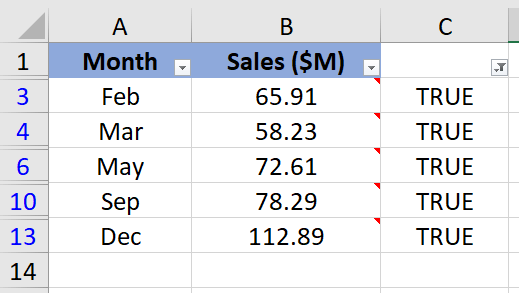
Filtrujte buňky pomocí poznámek vytvořením pomocného sloupce
Chcete-li filtrovat pouze řádky s poznámkami, můžete identifikovat buňky s poznámkami Uživatelem definovaná funkce nejprve a poté použijte Filtr funkce.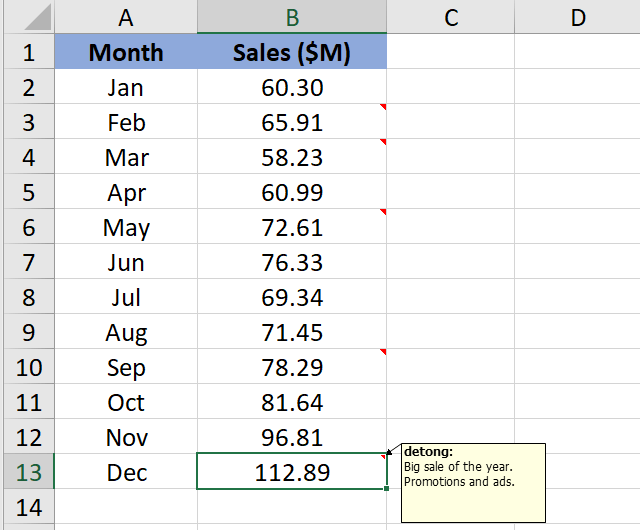
1. zmáčkni Alt + F11 klíče v aplikaci Excel a otevře Microsoft Visual Basic pro aplikace okno.
2. cvaknutí Vložit > Modul a vložte následující makro do Modul Okno.
Kód VBA: Identifikujte buňky, které obsahují poznámky
Function HasComment(r As Range)
'Update 20220716
Application.Volatile True
HasComment = Not r.Comment Is Nothing
End Function
3. Uložte kód a zavřete okno Modul.
4. Vraťte se k pracovnímu listu. Zkopírujte níže uvedený vzorec do buňky C2 a poté stiskněte vstoupit klíč k získání výsledku.
=HasComment(B2,C5)
5. Vyberte tuto buňku s výsledkem a přetáhněte její úchyt automatického vyplňování dolů, abyste získali zbytek výsledků. TRUE znamená buňky, které mají poznámky a NEPRAVDIVÉ označuje žádné poznámky.
6. Vyberte rozsah dat a klikněte na Data > Filtr.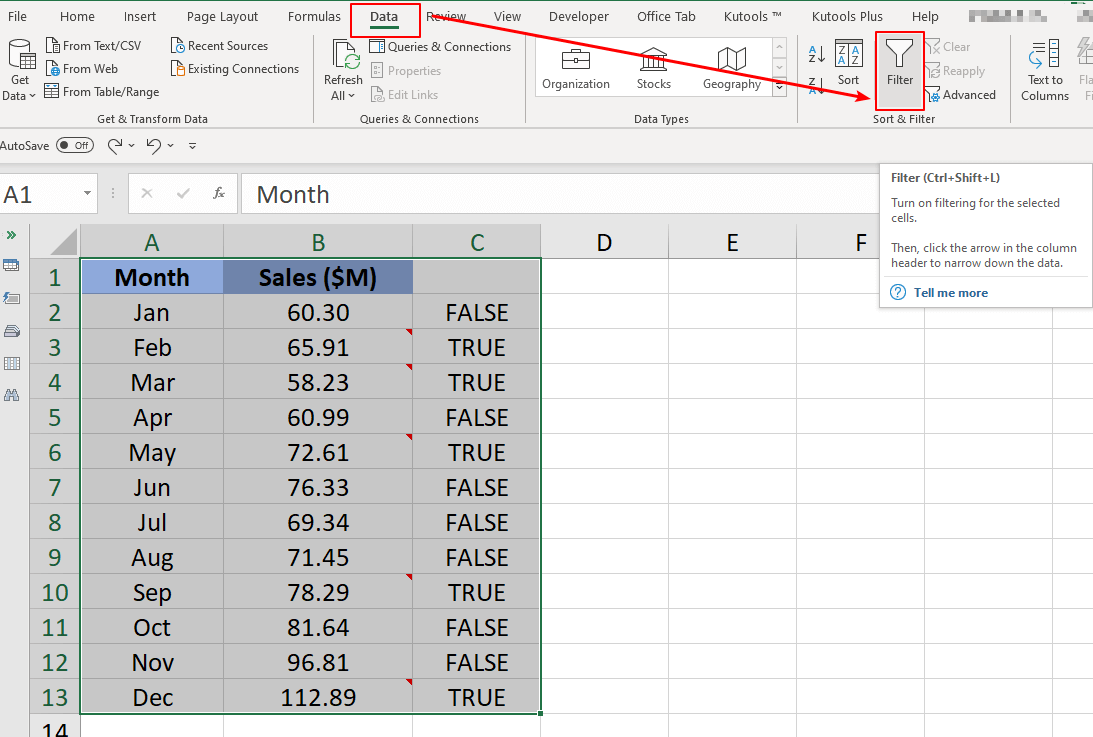
7. Klepněte na tlačítko šípka dolů z pomocný sloupec, a zkontrolujte TRUE pouze možnost. Poté klikněte na OK pro dokončení filtrování.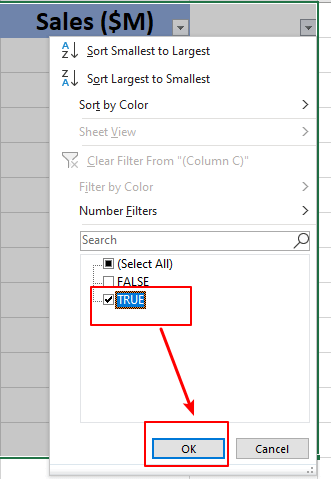
8. Nyní můžete vidět filtrované výsledky řádků pouze s poznámkami. Pomocný sloupec C můžete odstranit podle potřeby.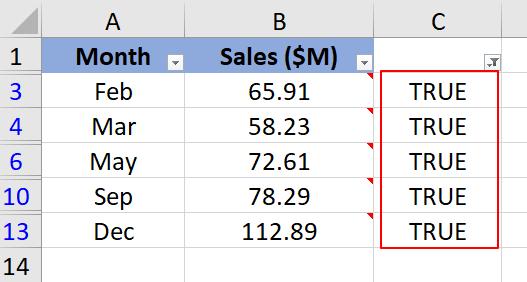
Poznámky:
- V kódu VBA kroku 2 znamená komentář poznámku v Excelu pro Microsoft 365, protože poznámka zde je stejná jako komentář v jiných verzích Excelu. Vzorec v kroku 3 je podobný.
- Pokud chcete filtrovat buňky s komentáři v dřívějších verzích aplikace Excel, tato metoda také funguje.
Jak přidat poznámku do grafu aplikace Excel?
Například jste vytvořili graf v aplikaci Excel a nyní chcete do grafu přidat vlastní poznámku, jak byste s ní mohli nakládat? Tento článek pro vás představí snadné řešení.
Jak automaticky přidat datum a čas do komentáře v aplikaci Excel?
To vám pomůže rychle identifikovat čas, kdy jste komentáře vytvořili. V tomto článku vám představím několik triků, jak se s tímto problémem v Excelu vypořádat.
Jak převést obsah buňky na komentáře v aplikaci Excel?
Možná máte řadu buněk vyplněných některými informacemi a nyní chcete převést obsah těchto buněk na komentáře v listu. Je možné, abyste tento úkol dokončili v aplikaci Excel? Zde je několik rychlých triků, jak tento problém vyřešit.
Jak rychle vložit komentář do více buněk v Excelu?
Vložení listu do buňky je v listu velmi snadné, ale pokud chcete vložit stejný komentář do více buněk současně, jak byste to mohli udělat?
Nejlepší kancelářské nástroje produktivity
Kutools pro Excel řeší většinu vašich problémů a zvyšuje vaši produktivitu o 80%
- Super Formula Bar (snadno upravit více řádků textu a vzorce); Rozložení pro čtení (snadno číst a upravovat velké množství buněk); Vložit do filtrovaného rozsahu...
- Sloučit buňky / řádky / sloupce a uchovávání údajů; Rozdělit obsah buněk; Zkombinujte duplicitní řádky a součet / průměr... Zabraňte duplicitním buňkám; Porovnat rozsahy...
- Vyberte možnost Duplikovat nebo Jedinečný Řádky; Vyberte prázdné řádky (všechny buňky jsou prázdné); Super hledání a fuzzy hledání v mnoha sešitech; Náhodný výběr ...
- Přesná kopie Více buněk beze změny odkazu na vzorec; Automaticky vytvářet reference do více listů; Vložte odrážky, Zaškrtávací políčka a další ...
- Oblíbené a rychlé vkládání vzorců„Rozsahy, grafy a obrázky; Šifrovat buňky s heslem; Vytvořte seznam adresátů a posílat e-maily ...
- Extrahujte text, Přidat text, Odebrat podle pozice, Odebrat mezeru; Vytváření a tisk mezisoučtů stránkování; Převod mezi obsahem buněk a komentáři...
- Super filtr (uložit a použít schémata filtrů na jiné listy); Rozšířené řazení podle měsíce / týdne / dne, frekvence a dalších; Speciální filtr tučnou kurzívou ...
- Kombinujte sešity a pracovní listy; Sloučit tabulky na základě klíčových sloupců; Rozdělte data do více listů; Dávkový převod xls, xlsx a PDF...
- Seskupování kontingenčních tabulek podle číslo týdne, den v týdnu a další ... Zobrazit odemčené, zamčené buňky různými barvami; Zvýrazněte buňky, které mají vzorec / název...

- Povolte úpravy a čtení na kartách ve Wordu, Excelu, PowerPointu, Publisher, Access, Visio a Project.
- Otevřete a vytvořte více dokumentů na nových kartách ve stejném okně, nikoli v nových oknech.
- Zvyšuje vaši produktivitu o 50%a snižuje stovky kliknutí myší každý den!
